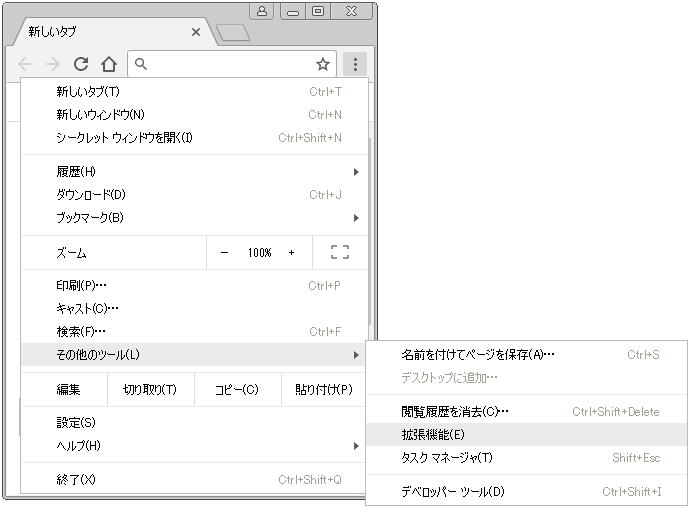 |
Google Chrome 画面右肩にある 「≡」 (三本線)アイコンをクリックして表示されるメニュー下の方にある「その他のツール」 →
「拡張機能」 をクリックします ※. Google Chrome には、IE や Firefox のようなメニューバーがありませんので、ブラウザ設定等の操作は、全て、この 「三本線」 アイコンから行います |
|
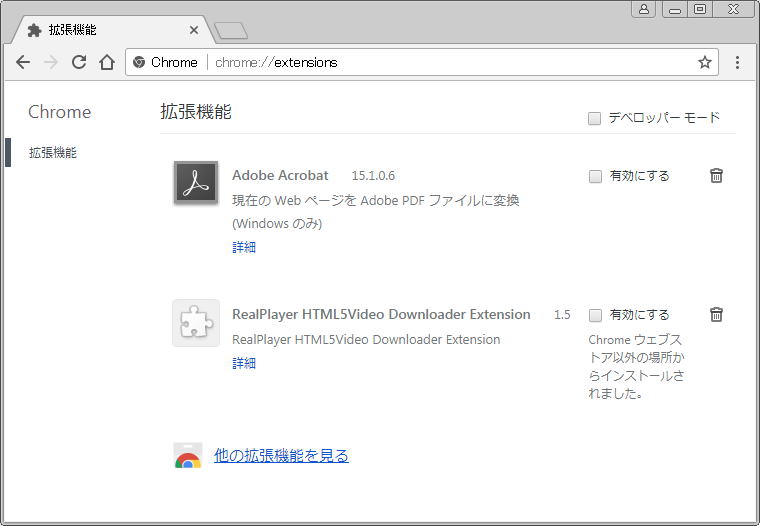 |
画面下の方にある 「他の拡張機能を見る」 をクリックします |
|
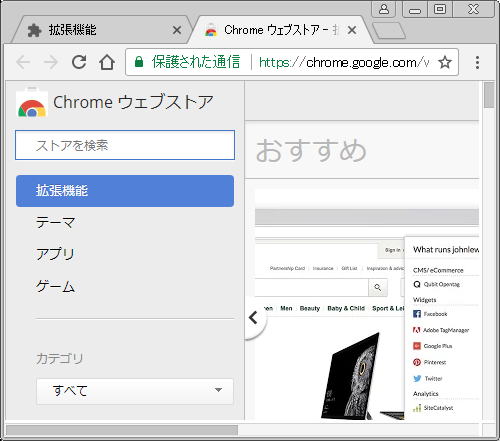 |
左サイドバー上の方にある 「ストアを検索」 に、「 Page Monitor 」 と入力します |
|
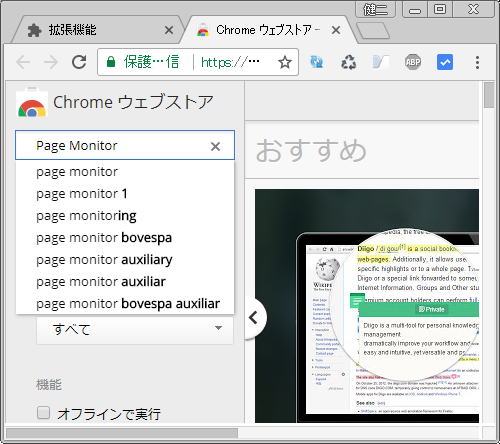 |
「 Page Monitor 」 をクリック選択します |
|
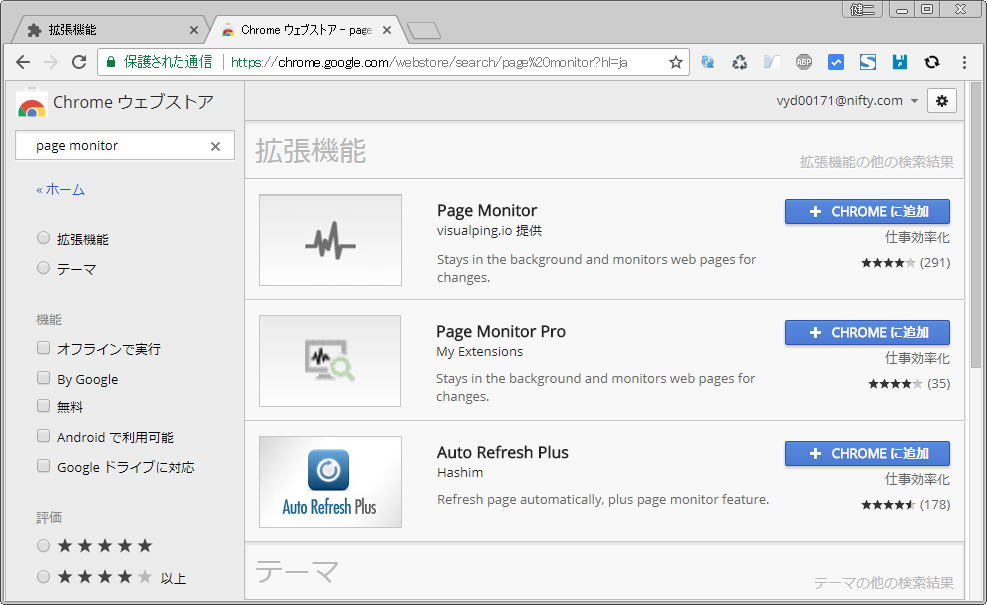 |
「 Page Monitor 」 行の 「+ CHROME に追加」 をクリックします |
|
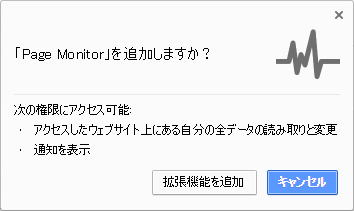 |
「拡張機能を追加」 をクリックします |
|
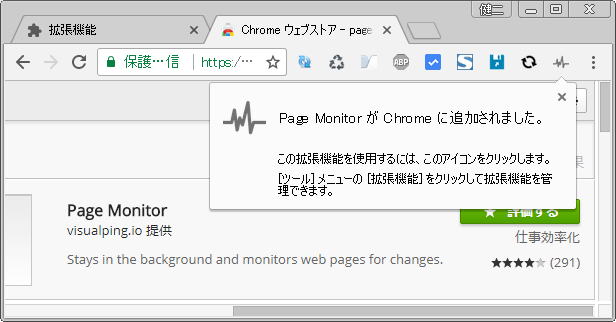 |
Google Chrome 画面右肩の 「≡」 (三本線)アイコンの隣に、「 Page Monitor 」 のアイコンが追加されます 「Page Monitorが Chrome に追加されました」メッセージは、メッセージボックス右肩の 「×」 をクリックするか、Google Chrome 画面の別の操作をすると、自動的に消えます |
|
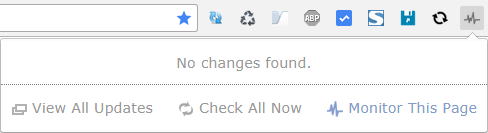 |
「 Page Monitor 」 アイコンを左クリック → 「 Monitor This Page 」 をクリックすると、そのページの監視が開始され、更新があると通知されるようになります |
|
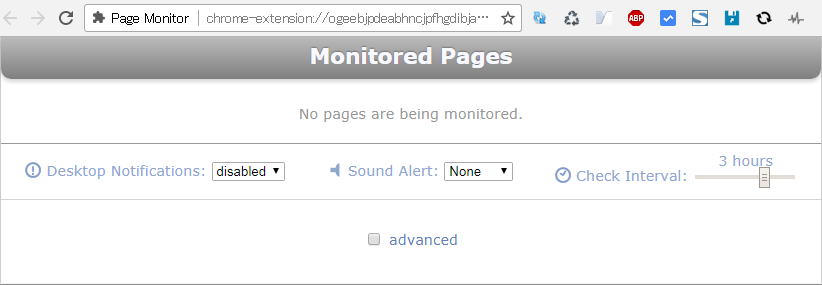 |
「 Page Monitor 」 アイコンを右クリック → 「 オプション 」 から、「 Page Monitor 」 の設定変更が行えます 「 Desktop Notifications 」 を 「 enabled 」 に変更しておきます |
|
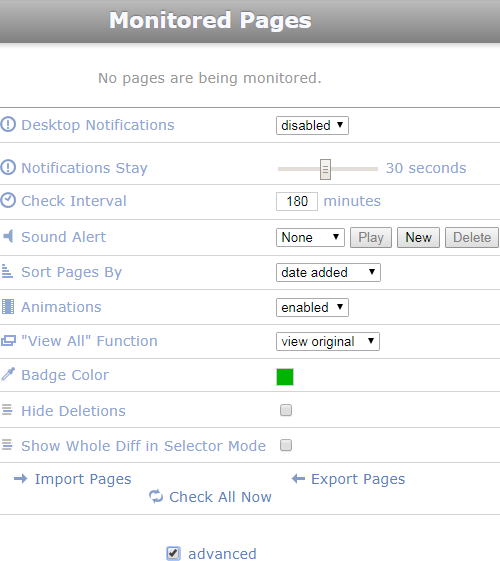 |
「 advanced 」 にチェックを付けると、詳細な設定を行えます |
|
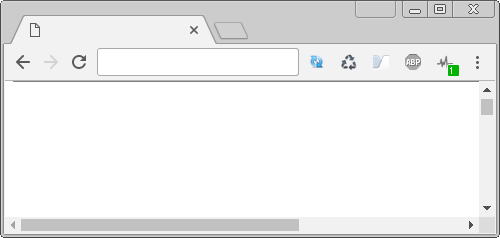 |
登録したページが更新された際、「 Page Monitor 」 アイコンに更新ページ数が表示されます 1ページ更新された場合の表示例 ⇒ |
|
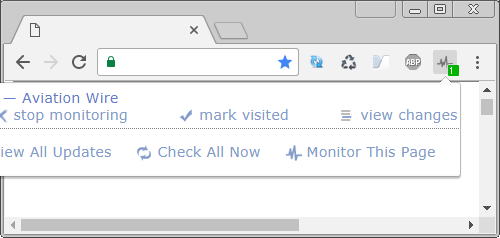 |
「 Page Monitor 」 アイコンをクリックすると、更新のあったページが一覧表示されます 「 view change 」 をクリックします |
|
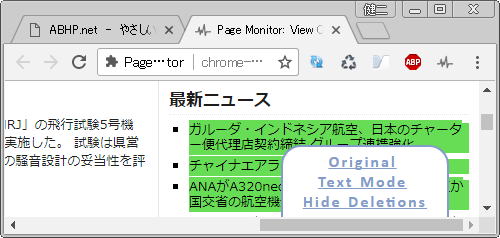 |
更新のあったページが開かれ、更新のあった箇所が色づけ表示されます |
|
通知される更新箇所を限定したい場合通知される更新を、Webページ内の特定の箇所の更新にのみ限定したい場合、下記の様に設定します |
||
 |
「 Page Monitor 」 アイコン右クリック → 「オプション」 から、限定したい箇所のあるページ行の 「 advanced 」、および、「
Custom Mode 」 にチェックを付け、「 Pick 」 をクリックします |
|
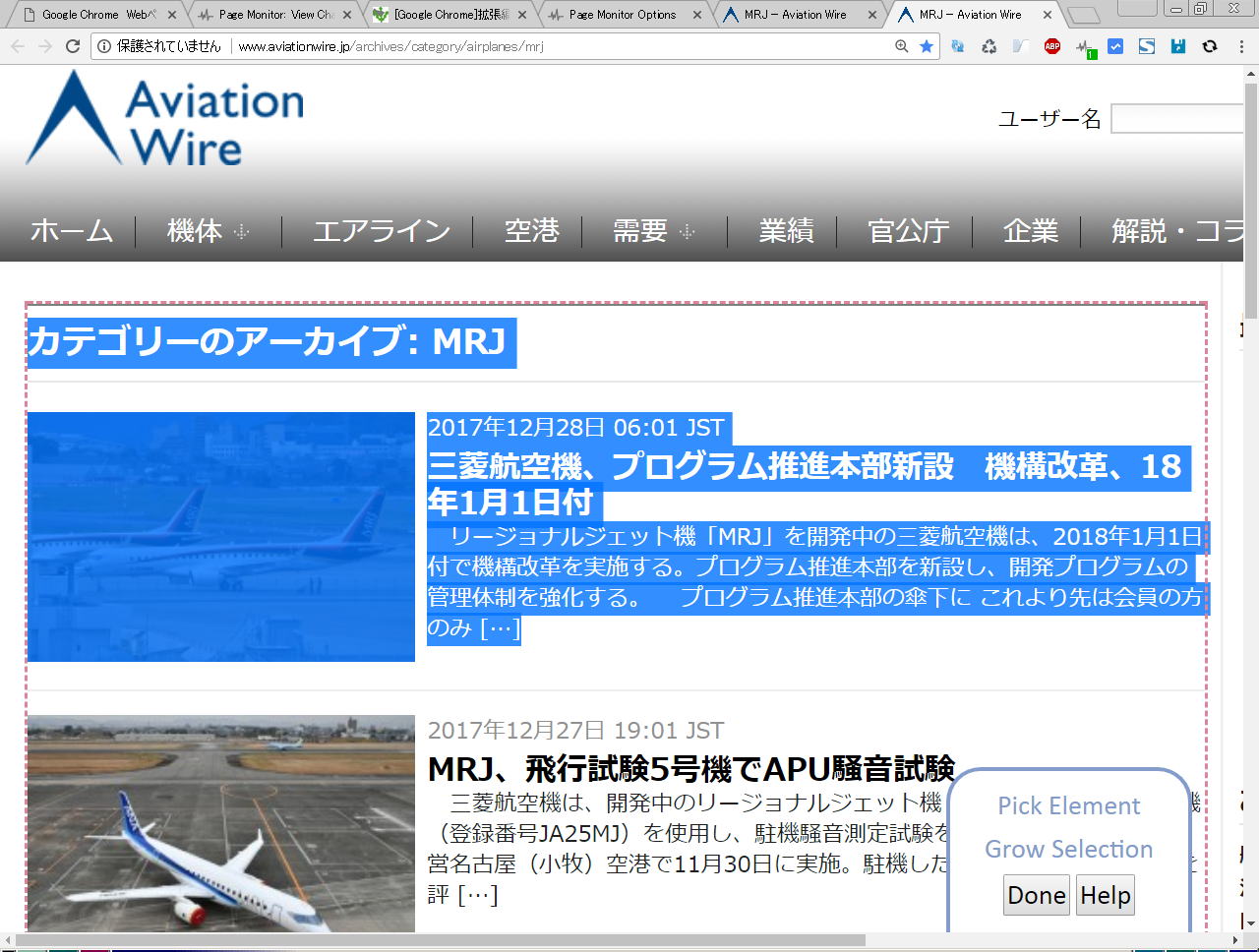 |
対象のページが開かれますので、更新を監視したい箇所をマウスで選択し、右下のポップアップから 「 Done 」 をクリックします |
|
 |
指定した箇所が登録されます |
|